Publicitate
Dintre toate erori, erori și probleme Ghidul complet de depanare a actualizării Windows 10 Fall CreatorsTe-ai confruntat cu o eroare Windows 10 Fall Creators Update? Ați găsit locul potrivit pentru a căuta remedieri. Iată soluțiile pentru cele mai frecvente probleme. Citeste mai mult s-ar putea să întâmpinați în timp ce utilizați Windows 10, puțini generează la fel de multă frică precum cei de temut "Sistemul de operare nu a fost gasit" ecran.
Viziunile de a vă pierde întreaga colecție media trec în fața ochilor voștri, studenții plâng la gândul la eseuri irecuperabile și sarcinile, iar profesioniștii își fac griji cu privire la ceea ce va spune șeful lor când vor afla că luni de lucru pe proiecte au dispărut.
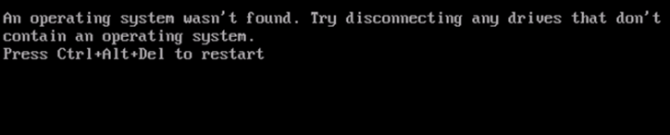
Stop. Respiră adânc. Datele dvs. sunt încă acolo Cele mai bune instrumente gratuite de recuperare a datelor pentru WindowsPierderea datelor poate lovi oricând. Vom evidenția cele mai bune instrumente gratuite de recuperare a datelor pentru Windows pentru a vă ajuta să vă recuperați fișierele prețioase. Citeste mai mult
— și, la fel de important, puteți rezolva problema. În acest articol, vă vom arăta soluțiile disponibile. Sunt șase în total, așa că parcurge-le încet până îl găsești pe cel care funcționează pentru tine.Fără alte prelungiri, iată cum să remediați mesajul „Sistemul de operare nu a fost găsit” pe Windows 10.
1. Verificați BIOS-ul
Trebuie să verificați două lucruri în BIOS. În primul rând, trebuie să vă asigurați că aparatul vă recunoaște hard disk-ul. În al doilea rând, trebuie să vă asigurați că unitatea pe care ați instalat Windows este listată ca unitate de pornire preferată.
The metodologia de intrare în BIOS Cum să introduceți și să resetați BIOS-ul la setările implicite pe orice computerDacă computerul nu pornește, BIOS-ul poate fi de vină. Iată cum să îl introduceți și să îl resetați la setările implicite din fabrică pentru a remedia aceste probleme. Citeste mai mult schimbări de la producător la producător. De obicei, va trebui să apăsați Evadare, Șterge, sau unul dintre Taste funcționale. Ar trebui să vedeți un mesaj pe ecran care vă informează care este cheia corectă.
Meniul BIOS BIOS-ul explicat: ordine de pornire, memorie video, salvare, resetare și valori implicite optimeTrebuie să schimbați ordinea de pornire a computerului sau să setați o parolă? Iată cum să accesați și să utilizați BIOS-ul și câteva setări modificate în mod obișnuit. Citeste mai mult în sine variază și între dispozitive. În linii mari, trebuie să localizați Boot fila din partea de sus a ecranului. (Puteți folosi tastatura doar pentru a naviga în meniul BIOS.)
În fila Boot, evidențiați Hard disk și apăsați introduce. Vedeți numele hard disk-ului dvs.? Dacă da, continuă să citești.
Apoi asigurați-vă Hard disk este enumerată mai sus Stocare USB, CD\DVD\BD-ROM, Dispozitive amovibile, și Pornire în rețea. Puteți ajusta ordinea utilizând + și – chei.
Dacă totul din meniul BIOS arăta bine, treci la pasul trei. Dacă nu ați văzut hard disk-ul listat, mergeți la pasul doi.
2. Resetați BIOS-ul
Dacă aparatul dvs. nu vă recunoaște hard disk-ul, există o mulțime de cauze posibile. Pentru utilizatorii care nu cunosc tehnologie, singura soluție ușoară este să încercați să resetați întregul meniu BIOS la valorile implicite.
În partea de jos a meniului BIOS, ar trebui să vedeți o cheie pentru Setări din fabrică sau Resetați BIOS-ul. Pe aparatul meu este F9, dar poate fi diferit la al tău.
Confirmați decizia când vi se solicită și reporniți aparatul.
Dacă sistemul de operare încă nu este găsit, puteți opri citirea acestui articol. Dacă nu știți multe despre construirea computerelor, va trebui să vă duceți mașina la un atelier de reparații de computere.
3. Remediați înregistrările de pornire
Windows se bazează în principal pe trei înregistrări pentru a porni mașina. Ei sunt Master Boot Record (MBR), Înregistrare de pornire DOS (DBR) și Boot Configuration Database (BCD).
Dacă oricare dintre cele trei înregistrări este deteriorată sau coruptă, există șanse mari să întâlniți mesajul „Sistemul de operare nu a fost găsit”.
Din fericire, repararea acestor înregistrări nu este atât de complicată pe cât ați putea crede. Aveți nevoie doar de o unitate de instalare Windows detașabilă. Folosește MicrosoftInstrument de creare media la creați medii de instalare Windows 10 Cum se creează medii de instalare Windows 10Indiferent de cum ați ajuns la Windows 10, există o modalitate de a vă crea propriul mediu de instalare. Mai devreme sau mai târziu s-ar putea să ai nevoie de el. Lasă-ne să-ți arătăm cum să fii pregătit. Citeste mai mult .
Când instrumentul este gata, trebuie să îl utilizați pentru a porni mașina. În funcție de dispozitiv, este posibil să fie nevoie să apăsați doar o singură tastă în timpul procesului de pornire sau poate fi necesar să modificați ordinea de pornire în meniul BIOS.
În cele din urmă, veți vedea ecranul de configurare Windows. Introduceți limba, tastatura și formatul de timp preferat și faceți clic Următorul. Pe ecranul următor, selectați Reparați computerul în colțul din stânga jos.
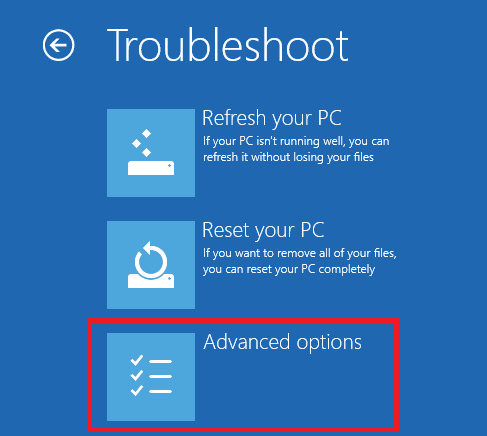
Apoi, navigați la Depanare > Opțiuni avansate > Linie de comandă. Când se încarcă Linia de comandă, tastați următoarele trei comenzi. presa introduce dupa fiecare dintre ele:
- bootrec.exe /fixmbr
- bootrec.exe /fixboot
- bootrec.exe /rebuildbcd
Fiecare comandă poate dura câteva minute. Odată ce toate procesele sunt terminate, reporniți computerul și vedeți dacă pornește cu succes.
4. Activați sau dezactivați UEFI Secure Boot
Aproape fiecare mașină Windows este livrat cu firmware UEFI și Secure Boot activat Cum să verificați dacă computerul dvs. utilizează firmware UEFI sau BIOSUneori, atunci când depanați, va trebui să știți dacă computerul dvs. folosește UEFI sau BIOS. Iată cum puteți verifica cu ușurință. Citeste mai mult . Cu toate acestea, în unele cazuri s-ar putea să nu funcționeze.
De exemplu, dacă Windows este instalat pe un tabel de partiții GUID, acesta poate porni numai în modul UEFI. În schimb, dacă Windows 10 rulează pe un disc MBR, acesta nu poate porni în modul UEFI.
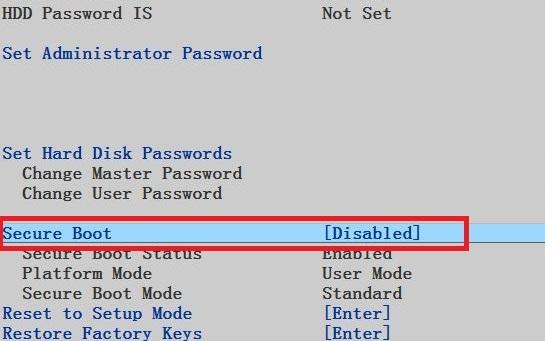
Ca atare, este prudent să activați sau să dezactivați UEFI Secure Boot și să vedeți dacă face o diferență.
Ajustările le faci în meniul BIOS. De obicei, opțiunea va fi apelată Încărcare sigură și poate fi găsit în Securitate fila.
5. Activați partiția Windows
Este posibil ca partiția pe care este instalat Windows să fi fost dezactivată. Îl puteți remedia folosind instrumentul diskpart nativ al Windows.
Pentru a parcurge următorii pași, veți avea nevoie din nou de un mediu de instalare Windows USB.
Porniți mașina și porniți din instrument. Ca și în pasul trei, va trebui să introduceți preferințele de limbă etc. apoi apasa Următorul, apoi selectați Reparați computerul. Mergi la Depanare > Opțiuni avansate > Linie de comandă.
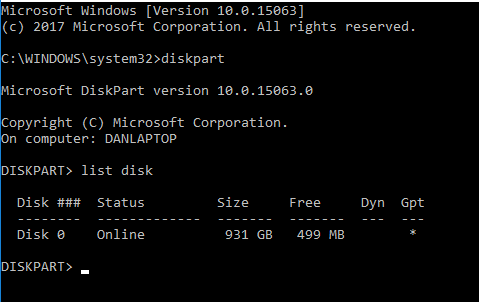
În Command Prompt, tastați diskpart și apăsați introduce, apoi tastați listă disc și apăsați introduce. Veți vedea o listă cu toate discurile atașate mașinii dvs. Notați numărul discului de care aveți nevoie. De obicei, este cel mai mare.
Apoi, tastați selectați disc [număr], înlocuind [numărul] cu numărul menționat anterior. presa introduce.
Acum tastați volumul listei și apăsați introduce. Vă va afișa toate partițiile de pe discul pe care l-ați selectat. Stabiliți pe ce partiție este instalat Windows și notați numărul, apoi tastați selectați volumul [numărul], înlocuind din nou [numărul] cu numărul pe care tocmai l-ați notat.
În sfârșit, tastați activ și apăsați introduce.
Pentru a vedea dacă procesul a avut succes, reporniți aparatul.
6. Utilizați elementele esențiale pentru recuperarea ușoară
Easy Recovery Essentials este o aplicație terță parte care este specializată în rezolvarea problemelor de boot. Dacă niciunul dintre cei cinci pași anteriori nu a funcționat, merită încercat.
Pe lângă remedierea mesajului „Sistemul de operare nu a fost găsit”, poate rezolva și alte mesaje de eroare comune la pornire. Ei includ INACCESSIBLE_BOOT_DEVICE, INACCESSIBLE_BOOT_VOLUME, UNMOUNTABLE_BOOT_VOLUME, Bootmgr lipsește, Datele de configurare de pornire pentru computerul dvs. lipsesc sau conțin erori, A apărut o eroare la încercarea de a citi datele de configurare de pornire, boot.ini nu a fost găsit, și altele.
Doar descărcați aplicația, inscripționați ISO pe un CD și utilizați CD-ul pentru a porni mașina. Expertul aplicației vă ghidează prin procesul de reparare. Software-ul costă 19,75 USD.
Ați remediat mesajul de eroare?
Sperăm că una dintre aceste șase soluții va funcționa pentru dvs. Dacă toate celelalte nu reușesc, încercați să vă duceți computerul la un atelier dedicat de reparații.
Ați întâlnit temutul mesaj „Sistemul de operare nu a fost găsit”? Ce ai facut sa o repari? Ai folosit una dintre soluțiile pe care le-am acoperit sau ai venit cu propria ta tehnică?
Dan este un expatriat britanic care locuiește în Mexic. El este Managing Editor pentru site-ul soră al MUO, Blocks Decoded. În diverse momente, a fost editor social, editor creativ și editor financiar pentru MUO. Îl puteți găsi în fiecare an cutreierând show-ul de la CES din Las Vegas (oameni de PR, contactați-vă!), și face o mulțime de site-uri în culise...


